
发布时间:2020-12-30 10: 43: 15
前几天,小编借给同事一个移动硬盘,结果小编同事不小心删掉了移动硬盘里的部分公司重要数据。这下,可把小编整着急了,百度之后发现了EasyRecovery这款数据恢复软件,通过小编一番研究尝试后,终于把丢失的数据文件给找回来了。
今天,小编就把如何利用EasyRecovery实现移动数据恢复的教程分享给大家,学会了以后就再也不怕数据丢失给大家造成损失啦。
本教程是在Windows10操作系统上,使用EasyRecovery14.0版本为大家进行演示讲解。
移动数据是指可移动介质上的数据,一般为我们的移动硬盘上的数据。移动数据和电脑硬盘数据的区别在于所有的数据存于可移动硬盘上,具有较高的可迁移性。
移动硬盘的优点在于:
1.它的容量大,一般至少可达1T容量以上,比电脑硬盘容量大好几倍,可储存更多数据。
2.体积小,质量小,安全可靠,便于数据的携带与移动。
速度是衡量移动硬盘性能的一项重要指标, 主要取决于硬盘转速和数据传输率。一般而言,移动硬盘的写入速度达到20MB/s,如果要从移动硬盘上拷贝一份4G大小的电影,大约只需要3分20秒。
2、移动数据的恢复
介绍完了移动硬盘相对于电脑硬盘的各种优势好处之后,回归我们的主题。移动数据好处是多,但是与此同时带来的,是数据丢失的危险系数也相应提高。毕竟可移动的数据,就代表着更容易丢失。
那么如何使用我们的数据恢复软件EasyRecovery去找回丢失数据呢?其实也很简单,主要操作步骤如下所示。
第一步,选中想要恢复的数据内容,选择所有数据,然后鼠标点击进入下一步。
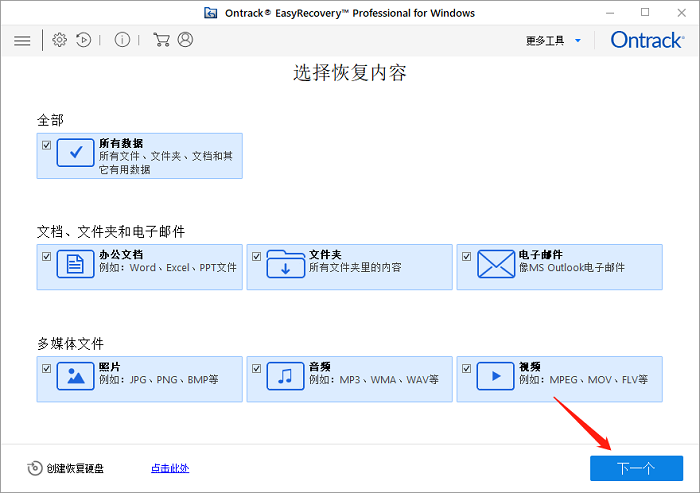
第二步,选中我们的可移动硬盘,点击右下角的“扫描”,扫描硬盘数据。
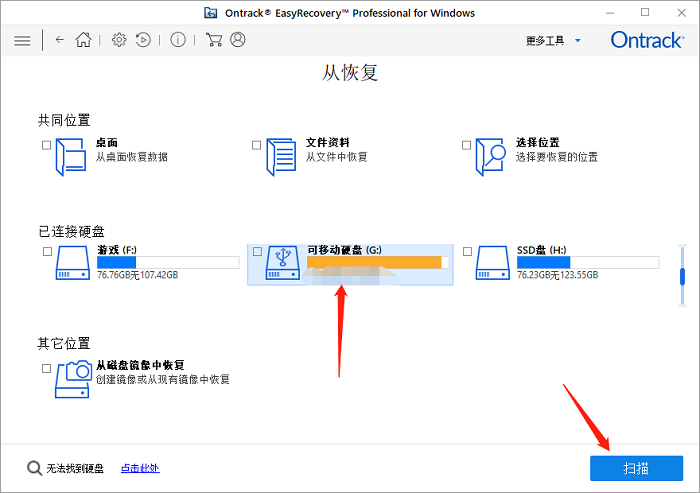
从图3可以看出,数据恢复软件正在帮我们扫描硬盘中的数据,扫描速度还是很快的,大概几分钟不到就可以扫描完整个硬盘。
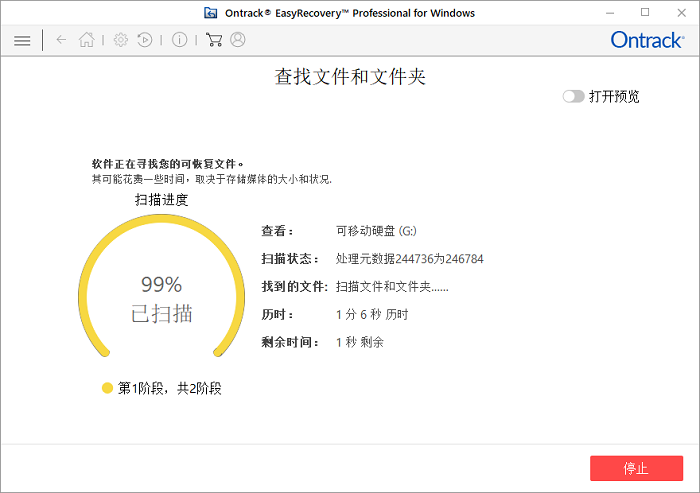
最后,扫描完成之后,点击图4箭头所示的“已删除列表”,找到我们需要恢复的文件内容,选中它之后,点击右下角的“恢复”按钮,对丢失数据进行恢复即可。
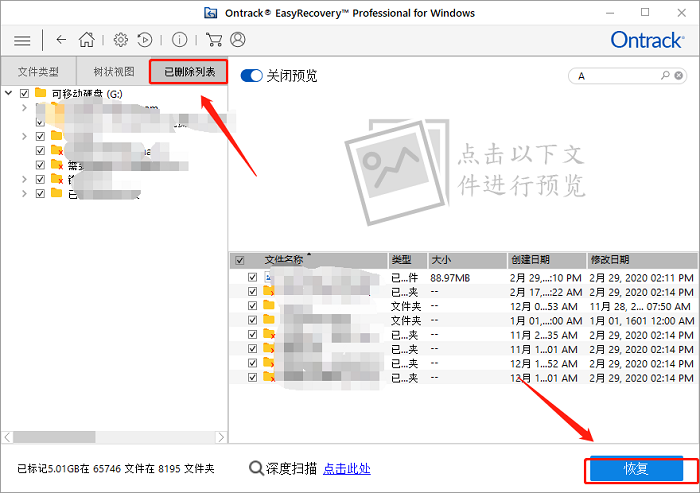
好啦,这就是所有关于数据恢复软件EasyRecovery如何实现移动数据恢复的所有介绍和教程了。觉得本教程有用的话可以点击EasyRecovery下载了解更多功能哦。
作者:123abc
展开阅读全文
︾